ASRock Deskmini A300 を組む❐プレ版❐9260の動作を確認しました
とりあえず、無線LANカードはintel Wireless-AC9260NGWが動作しました。


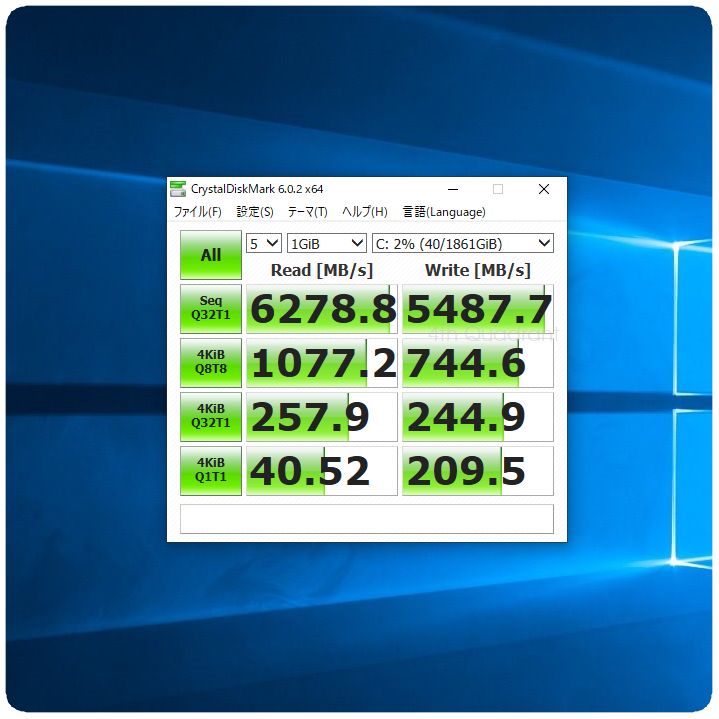
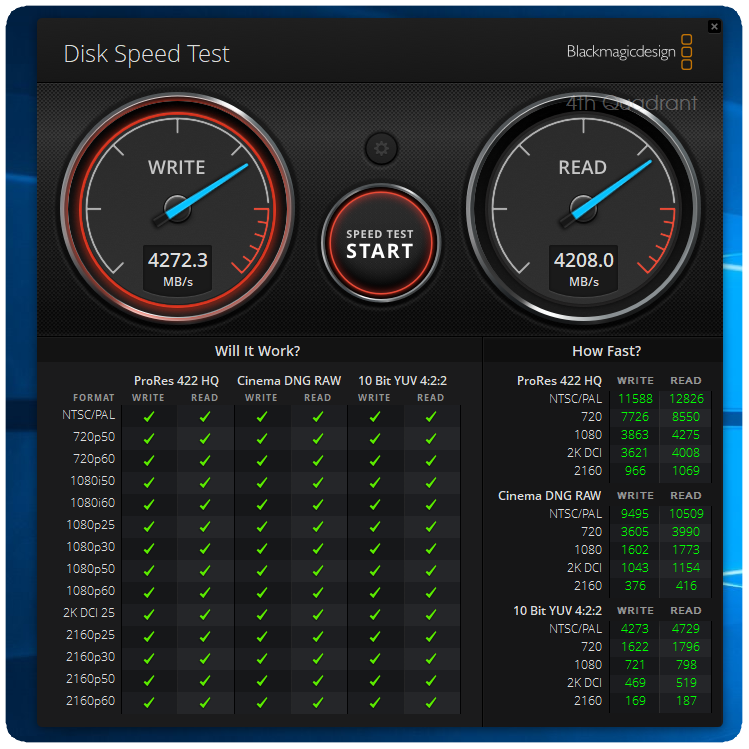
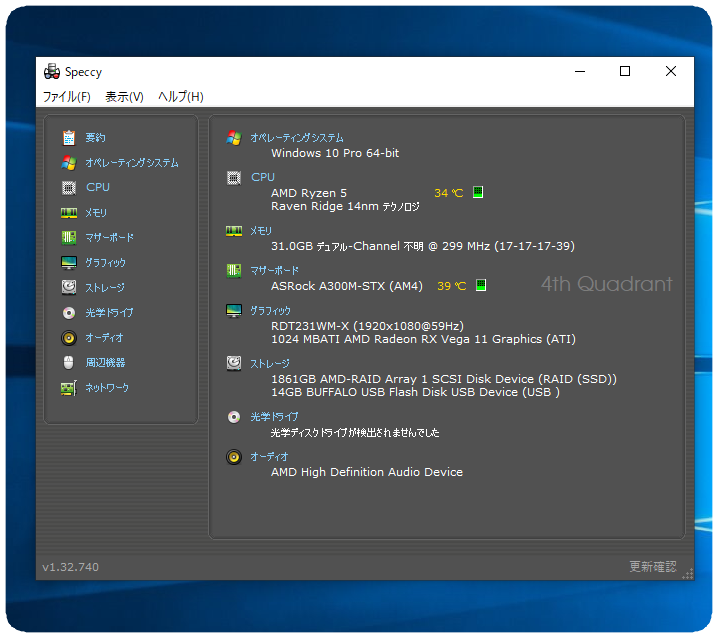
わざわざ組み込むのに3168でもないだろ、という方、いかがでしょうかね。
1,733MbpsのWi-Fi5、Bluetooth5を追加することで割と出来ることや設置場所の自由度が高まりまくりますよ。
無線用の内部ケーブルは20cmでも良いのですが、M.2ソケットの配置の関係で30cmか15cmをお勧めします。
15cmの場合はマザーボードの上辺を通して最短距離での配線が出来ます。
ただし、上辺を通す場合は筐体への組み戻しに十分注意してください。
intel向けDesikminiシリーズでもそうなのですが、筐体に組み込む際に無線用のケーブルを噛んでしまう方が時々居られますようで、気付かず無理にケースを閉めてケーブルを断線、という例がないでもありません。
ですので、この画像のような感じでバックパネル側を通してCPUを迂回すると筐体へ組み込む際にケーブルを噛む危険がなくなるため、30cm版がお勧め。

この写真の例ではバックパネルの通気口と結束バンドを使ってループを作りそこを通しています。
結束バンドの取り付け方向を90度変えてマジックテープ併用にするのも良いですね。
固定の際にはアンテナ端子の基部に強いテンションがかからないようにふわっと曲げてください。
にしても、逆光で見づらいですね。あとで撮り直します。
※2019年2月20日・画像追加。
というわけで、今月出荷中の9260NGW・ロッドアンテナセットは30cmケーブルを添付しています。
(逆に20cmケーブル版でのお届けをご希望の方はお問い合わせください)
15cm、20cm版が現在欠品中だから、というわけではないですよ、本当ですよ。
20cm版は少量なら在庫がありますからね。
内部ケーブル長の組み替えはセット品については差額不要です。
入荷予定は15cm版が2月末頃、20cm版が22日頃です。
そしてアンテナを取り付けるとこんな感じ。
手前が12dB、奥が5dBです。

Deskmini A300については「Deskmin A300ではじめるコンパクト自作PC」的なガイドブックを執筆中。
月末には出せるかなあ。もっと早く準備を始めていればよかったんですが。
ちなみに上の写真、CPUクーラーはDesikmini A300付属のものではなくRyzen APU 2400G付属のものを少々改造したもの。
AMDの2点クリップ留め、あんまり好きじゃないんですよね。ついてくるのはありがたいのですけどね。
ただし、この状態ですとDeskminiのケースに収めるときに多少コツがいります。
具体的には
・筐体側後部の内部にあるネジ2本を外す
・組み込み時には可能な限り筐体を広げ気味にしてマザーボードトレイを挿入する
・そういう状態で組み込んだことを忘れて「引っかかってマザーボードが取り出せない!」と慌てない
…といったところでしょうか。
クーラー側は
・ねじ2本を外してファン上部についているAMDロゴ入りのシュラウドを外す
・ヒートシンクからファンをおろし、ファンの裏側に貼られたかさ上げ用の足4本を剥がす
・ファンをヒートシンクに付け直す
といった処置でだいたいDeskminiの筐体に収まるようになります。
(ただし上で書いているようにギリギリです)
現在、NoctuaのL9aを手配中です。
販売分はそちらで組みますので、こうした謎の処置や謎の気遣いは不要です。
でもね、出来ることは試してみたくなりますよね。
…そんなことないですかね。
まあいいです。
Deskmini A300、何が良いってRAID0/1が使えるんですよ。
M.2ソケットも2280が2本になったし。
そうするとどうなるかというとこうなります。
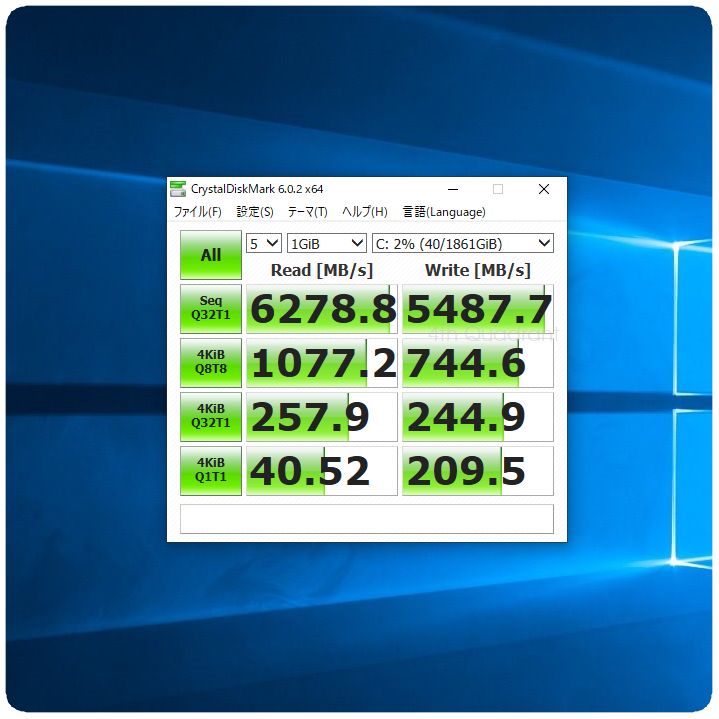
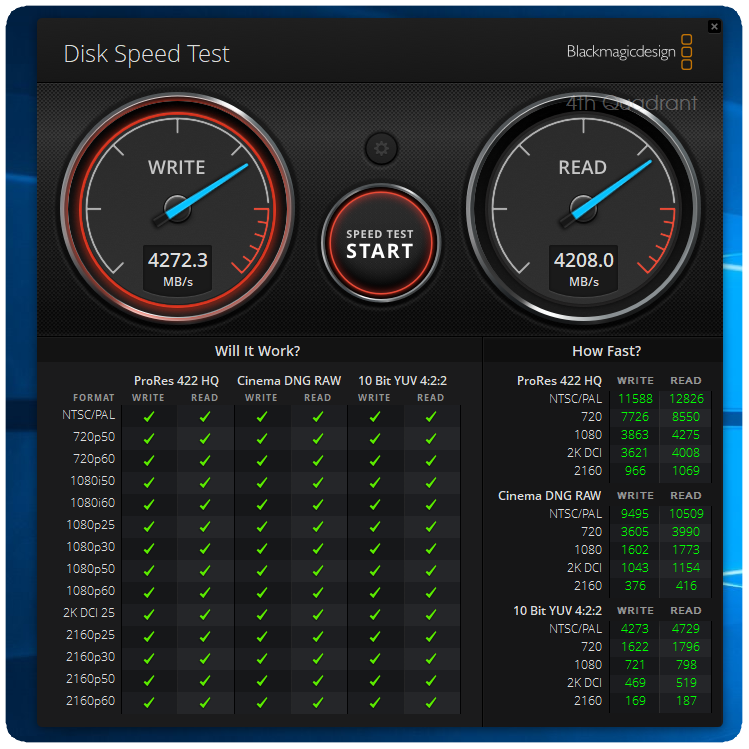
WesternDigitalの新製品、SN750の1TB版を2枚RAID0で束ねたときの数値。
いずれもOS(Windows10Pro/1809)をRAID0を構成したドライブへインストールしたものでの計測結果です。
ちなみにAMD純正クーラーでの温度はこちら。
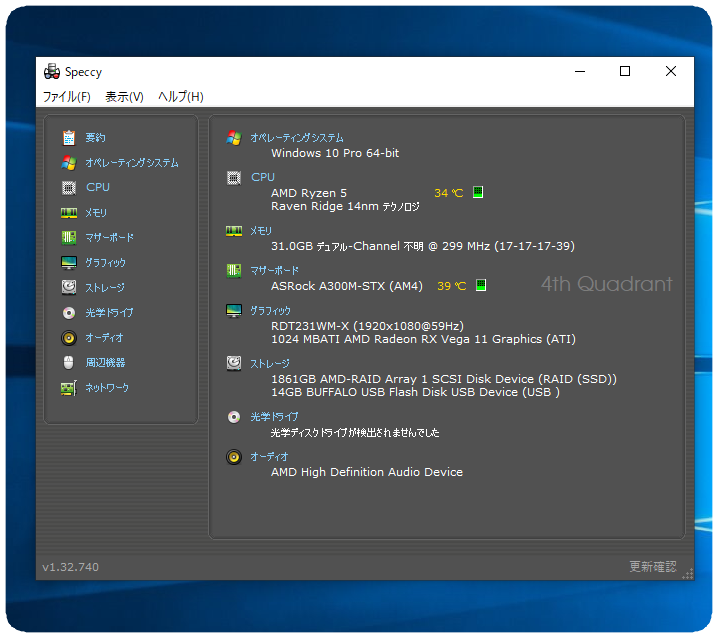
室温25℃設定、アイドル状態での数値。ベンチマークを回した場合でもそう非常識な温度にはならないみたいです。
よいDeskminiライフを!
■簡単工作■M.2のアンテナケーブルの固定
M.2無線カードで何が一番面倒かといえばアンテナケーブルの取り付けです。


いやまあ慣れてしまえばサクサクいけるんですが、はじめて対峙したら爪楊枝一本でエーブリエタースを倒せと言われているような絶望感があるとかどうとか。
まあ、2mmくらいしかないですからね、この端子。
そこで当店では「うん、自分で出来る気がしない♪」という方向けにあらかじめケーブルを取り付けてお届けするサービスも行っております。
その場合、単品の9260NGW/9560NGWとご希望の長さのケーブルとをセットでお買い求めいただき、ご購入履歴ページから「コネクタ組み立て希望」とお知らせください。
この際「Amazon出荷センターから発送されます」となっているほうは既にAmazonに納品済みのものがお近くのAmazon倉庫から送られますので、「4th Quadrantが発送」となっているほうをお選びくださいますようご注意ください。
そうして取り付けを行ったのがコチラ。

※ご注意・メーカー推奨の固定方法ではありません。メーカー保証の受けられる製品ではやらないほうがよろしいかと。
もう少し寄ってみるとこんな感じ。

この画像ですとシールドやネジ固定部に樹脂がはみ出しているように見えなくもないですが、実際に固定する際にはマスキングテープで周辺を養生し、ほんの少量のホットボンドを垂らした後、金属ヘラなどで押さえて表面を平らにすると若干見栄えがマシに。
というかDeskminiの場合はM.2SSDと2階建てになるため、平らにしておかないとそちらに干渉する可能性もあるので要注意。
ケーブルの取り付け角度はもっとカードに対してバーチカルでもホリゾンタルでも良いんですが、ある程度ケーブルと基板の間に樹脂が回るようにと考えるとやはり0度から45度くらいが良いでしょう。
BOSCHのボンドはしっかり固定出来る割に、あとあとケーブル長を変えたいなどの場合にも糊残りせず、綺麗に剥がせるのでお勧めです。
ホットボンド、100円ショップにもありますけどね。やはり樹脂自体の質が全然違うんです。
後々のことを考えなければそういうのでも良いんですが、まあ当店では100均ホットボンドはこの用途にはお勧め出来ません。
あとついでに当店で使っている機種はUSB充電式のため、AC電源のものと比べて圧倒的に取り回しが楽。
確かに100均のと比べたら10倍以上の値札がついてますが、頻繁に使うなら絶対こっちです。
Made in Romaniaだし。
で、ご自身で取り付ける場合には
1・いったんM.2無線カードをマザーボードに搭載するか、平らなテーブルにマスキングテープなどで固定
2・アンテナケーブルの端子を出来るだけカードに対し鉛直方向で挿入
3・カードを一度マザーから外し、アンテナケーブルの外部端子側をマザーボードやPCケースのアンテナ固定部に取り付け
4・ケーブルに過度の負荷がかからないようにうまいこと捌きながらM.2無線カードを(再度)マザーボードに搭載
…といった手順がお勧めです。
二度手間だろ、と思われるでしょうが、M.2のアンテナ端子はあまり強く嵌合しているわけじゃないので、結局のところ極力M.2カード側の端子部に負担が少ない状態にして取り付けていないとそのうち外れてしまったり、断線してしまうなどのトラブルになることがあります。
アンテナケーブルをアンテナ固定部に取り付ける際には8mmのナットドライバーがあると組み立てが簡単です。
当店ではHOZANのD-840-8を使っています。
といったあたりでまた次回。
intel Wi-Fi機器脆弱性に関するご案内
(2019年1月8日初出)
本件はこの脆弱性により権限を昇格出来てしまう、また情報漏洩の恐れがあるという深刻なものです。
当店で販売中の両製品も同ドライバを利用しております。
つきましては、ご利用者の皆様には至急ドライバをバージョン20.90.0.7以降に更新していただきますようお願いいたします。
現在の最新バージョンは20.100.0です。
ドライバのダウンロードページは次のページからどうぞ。
ほかの製品についても同様ですので、次の各製品をご利用の方は対応が必要です。
…つまり、M.2接続のWi-Fiカードは全て、miniPCIexpressのものも現行サポート中の製品は全て対象ということになるようです。(6000番台以前の製品は既にサポートが終了しています)
なお、当店の保証範囲は製品の販売価額を上限とし、本脆弱性を利用されたことによる被害などをはじめ、ご利用により生じた損害については免責とさせていただいております。
至急更新していただくことを強くお勧めいたします。
2019年2月14日追記:
こちらもあわせてご参照の上、対処なさってください。
ただしWindows10では同社USBコントローラはインボックスドライバで動作します。
参照記事:
M.2ネジについて
M.2カードの固定ネジって入手に困りますよね。
今でこそマザーボードに付属してくるようになりましたが、一度なくしたらまず見つからない(え、うちだけですかね)サイズです。
特に中国メーカーから入ってくるものは予告なく仕様変更が入るからね…。
規格としてはM2L.3.5が標準なのかな。ネジ径2mm・長さ3.5mmということですね。
ネジ頭についても仕様があるはずなんですが、ちょっと資料が今手元にないので後程確認。
市販のM2径ネジだとだいたいネジ頭の径が3mm前後。
一方、M.2SSDやM.2無線カードのほうは穴が3mm以上あるため、そのへんのホームセンターに行ってネジだけ買ってきても固定できず途方にくれた方もおられるのでは?
(ワッシャも一緒に買ってくればどうにかなりますけどね)
それはそうと紛らわしいんですが、PCパーツの規格はM.2、ネジの規格はM2でございます。
せめてさあ、ネジはM2.6にするとかしてよと言いたい。
M.2の固定用のM2ネジがさーとかいちいち言ってられません。
そんなわけで少し前から何か良いものがないかなあと思って見繕っていたのですが、ネジって基本1,000本とか10,000本とかの単位になっちゃうんですよね。
さもなければ少量小分けで売ってくれるところは送料が高かったり納期が微妙だったりでなかなか難しいのです。
で、せっかくなのでちょっと他と違う感じにということで

・黒色ステンレス

のネジを用意してみました。
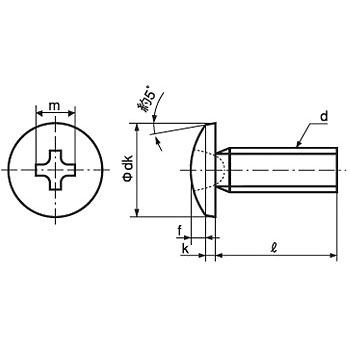
・画像はmonotaro様より引用
写真だと傷が多く見えてますが、実際にはネジ頭の直径(φdk)が4.3mmほどなのでほぼわかりません。
ネジ部の長さ(L)は4mm。
ちなみにAINEXさんやSilverStoneさんのM.2向けネジセットのものはネジ頭の直径5mm、長さ3.5mmです。
長さ3.5mmってのが本格的に入手難なため、次善策として0.5mm厚のワッシャを調達。
たいていの場合4mmのネジでも問題なくいけます。ダメな場合はワッシャを組み合わせてください。
今回は透明ポリカーボネートのものと、ポリスライダーのものを用意。
ポリスライダーは高摺動用途向けのものなので、固定には全然向きません。びっくりするほどよく滑ります。
じゃあなんで買ったのさと言われたら「かっこ良かったから」としか…てへ。
次回出荷(1月20日頃予定)分あたりからネジは黒色ステンレスのものを、ワッシャはポリカのものを添付予定です。
少量パックにしたものも販売予定でおりますが、まあそちらはちょっと価格設定の問題もありますため、順次ということで。
特にクロモリのほうは1本でもかなり高価なため、ちょっと自分用に使うのも躊躇するレベルです。
でも六角だしつや消しだし、見栄えはするんですよね。
欲しい方いそうな気はしてるんですが、値段がなあ…。
ちなみに、M.2ソケットの裏にLEDを仕込んでポリカワッシャを使うとネジ部が同心円状に発光する感じに出来たりできなかったりします。
M.2ソケット自体の高さがあるマザーボードの場合にはちょっと人と違うMODとしていかがでしょうか。
■欠品情報■9260系列在庫残少となっております。
おかげさまで年末年始には多くのお引き合いを頂戴いたしましてありがとうございました。
さながらボーナスステージの様相でして「年末年始お店あけといて良かった…」としみじみしております。
(さすがに今はひと段落ついた様子です)
(さすがに今はひと段落ついた様子です)
Amazon出荷センターに預託している9260系列の在庫がほぼ払底しており、横浜のストックも残りわずかとなっております。
追加の発注はしておりますが納品にはしばらくかかる可能性がありますため、お急ぎのご用命の場合はお早めにお願いいたします。
(もう少し一度に仕入れる数を増やせると良いんですが、なかなかそうも参りませんですみません)
ちなみに9560は汎用性と引き換えに低消費電力を実現しておりますため、300系の場合は9560のほうがほんのわずかですが発熱と消費電力が少なくなります。
9260の入荷までの間、9560を5%オフとしております。
どうぞよろしくお願いいたします。
迎春
新年あけましておめでとうございます。
旧年中はお世話になりました。
今年もどうぞよろしくお願いいたします。
1月3日まではお休みをいただき、4日より通常営業いたします。
Amazon出荷センターに置いている分はその間も普段通りお届け可能ですので、どうぞご利用ください。
新しい一年が皆様にとって良い年となりますことを。
4th Quadrant
■入荷情報■M.2関連
2018年最後の入荷情報となります。
■M.2無線LAN機器・デスクトップPC向け拡張スロット用ブラケット
このほか、ご要望があれば5cm・10cmもご用意できるようになりました。
■M.2無線LAN機器・デスクトップPC向け拡張スロット用ブラケット
・ロングブラケット
・ロープロファイルブラケット
NVMe SSD 外付けケース
Thunderbolt3 NVMeケース
USB3.1Gen2 NVMeケース(ファンレス)
USB3.1Gen2 NVMeケース(ファンあり)
ご挨拶
本年中は多くのお引き合いを頂戴しまして誠にありがとうございました。
M.2無線LAN機器向けの解説書や取扱説明書が割とご好評いただけて良かったです。
(ほおっておくとどんどん項目が増えるのが困りものですが)
どうぞよろしくお願いいたします。
なお、年末年始は本日午後から1月4日までお休みをいただき、1月5日から営業いたします。
メールでのお問い合わせの対応は出来る限り行いますが、即日回答とはいきませんことをご了承願います。
それでは皆様よいお年をお迎えくださいませ。
4th Quadrant
